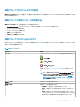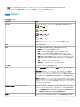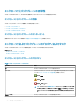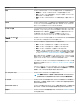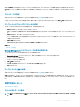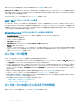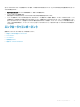Users Guide
コネクタ
コントローラには、ディスクを接続することが可能なコネクタ(チャネルまたはポート)が含まれます。エンクロージャ(外付けディスク用)をシステムに接続
してコネクタに外部からアクセスするか、またはシステムのバックプレーン(内蔵ディスク用)に接続して内部でコネクタにアクセスすることができます。ツリー
ビューのコントローラオブジェクトを展開することで、コントローラのコネクタを表示できます。
トピック:
• チャネル冗長性
• チャネル冗長仮想ディスクの作成
• コネクタ正常性
• コネクタのプロパティおよびタスク
• 論理コネクタのプロパティとタスク
チャネル冗長性
異なるコントローラチャネルに接続された物理ディスクを使用する仮想ディスクを作成することができます。物理ディスクは、外部エンクロージャまたはバック
プレーン(内部エンクロージャ)にある場合があります。仮想ディスクが異なるチャネルに冗長データを維持している場合、これらの仮想ディスクはチャネル
冗長です。チャネル冗長性とは、いずれかのチャネルに障害が発生しても、別のチャネルに冗長データが存在するため、データが失われないことを意味し
ます。
チャネル冗長性は、仮想ディスク作成の詳細設定ウィザードを使用する際に、異なるチャネルの物理ディスクを選択することによって実装されます。
メモ
: チャネルの冗長性は、複数チャネを持ち外付けディスクエンクロージャに接続されているコントローラにのみ適用されます。
チャネル冗長仮想ディスクの作成
メモ
: チャネルの冗長性は、複数チャネを持ち外付けディスクエンクロージャに接続されているコントローラにのみ適用されます。
次の手順は、チャネル冗長性を使用する仮想ディスクの作成方法について説明しています。
1 次の手順を実行して、仮想ディスク作成の詳細設定ウィザード を起動します。
a Server Administrator ウィンドウのシステムツリーで、ストレージ ダッシュボードをクリックします。
b チャネル冗長仮想ディスクを作成しているコントローラを特定し、仮想ディスク オブジェクトが表示されるまでコントローラオブジェクトを展開し
ます。
c 仮想ディスク を選択し、仮想ディスクの作成ウィザードに進む をクリックします。
d 仮想ディスクの詳細設定ウィザード をクリックします。
2 仮想ディスク作成の詳細設定ウィザード の手順に従います。
3 仮想ディスクの作成をキャンセルするには、ウィザードの終了 をクリックします。この手順では、仮想ディスクで使用するチャネルとディスクを選択しま
す。この選択により仮想ディスクがチャネル冗長かどうかが決まります。
チャネル冗長性の実装には、特定の RAID レベルと設定要件があります。使用する各チャネルで、同じ数の物理ディスクを選択する必要がありま
す。異なる
RAID レベルで使用できる物理ディスクの数の詳細に関しては、「仮想ディスクごとの物理ディスク台数」を参照してください。RAID レベル
のコントローラ固有の実装についての詳細は、「コントローラ - 対応 RAID レベル」を参照してください。
11
100
コネクタ